Office用アプリをOfficeストアで公開するためにはMicrosoft Seller Dashboard(Microsoft 販売者ダッシュボード)で販売者としてアカウントを作成し、Microsoftの承認を得る必要があります(※ 無料のアプリしか公開しない場合でもこの作業は必須です)。
個人用のアカウントを作成する手順としては下記の通りで、詳細については後述の”参考Webページ“をご参照ください。
※ 2013/2/18 時点では日本向けのSeller Dashboardが用意されていないため、下記は英語版に基づく説明となります。
- Microsoft Seller Dashboardにアクセスし、販売者として登録したいMicrosoftアカウントでサインインします。
- 下図のように”ACCOUNT DETAILS“画面が表示されるので、必要事項を入力し「NEXT」ボタンをクリックします。
- “INDIVIDUAL DETAILS“画面が表示されるので、必要事項を入力し「SUBMIT FOR APPROVAL」ボタンをクリックします。
・First Name:名
・Last Name:姓
・Account Contact Email:連絡先メールアドレス
・account type:アカウントタイプ(会社(Company)か個人(Individual)か)
・Display Name:表示名 ※ 日本語表記OKです。
– 顧客がアプリ開発者のマーケティング プロファイルと関連付ける名前。アカウントが承認されるには、表示名が一意である必要があります。
・Logo:ロゴ
– 顧客がアプリ開発者のマーケティング プロファイルの一部としてアプリ開発者に関連付ける画像。
– ロゴは, .png, .jpg, .jpeg、または .gif のいずれかのファイル形式にする必要があります。
– ロゴは厳密に 96 X 96 ピクセルにすると共に、250 KB 以下にする必要があります。
– ロゴを最新バージョンのウイルス検出ソフトウェアでスキャンし、ウイルス スキャンに合格した場合にのみロゴを 販売者ダッシュボード にアップロードすることをお勧めします。
・Description:説明 ※ 日本語表記OKです。
– 開発作業、提供するアプリ、および顧客と共有するその他の情報に関する一般的な概要であり、マーケティング プロファイルの一部になります。
– 説明が必要であり、最大 4,000 文字まで使用できます。説明には、テキスト形式のみが使用でき、表、太字、斜体、その他のリッチ テキスト形式は使用できません。
・Website:Webサイト
– 顧客がアプリ開発者の会社、製品、およびサービスに関する詳細を知ることができる Web サイト。
・Marketing Contact Email:連絡先メールアドレス
・Country/Region:国/地域
・Address Line 1:住所1
・Address Line 2 (optional):住所2
・City:市町村
・State/Province:都道府県
・Postal Code:郵便番号
・Phone Number:電話番号
※ 項目の説明は「[方法] Microsoft Seller Dashboard の販売者アカウントを作成または編集する」より
以上の手順の後、Microsoft側でアカウント情報の検証が行われ、無事に承認されるとアカウントの承認ステータスが「approved」(承認済み)に変更されます。
Microsoft側の承認プロセスはそんなに時間が掛からなかったように思います。
(私がSeller Dashboardの販売者アカウントを作成したのは2012年の8月のことなので、すでにうろ覚えなのですが…(^^; )
■ 参考Webページ
・[方法] Microsoft Seller Dashboard の販売者アカウントを作成または編集する
http://msdn.microsoft.com/ja-jp/library/jj220034.aspx
・Create or Edit Your Account in the Microsoft Seller Dashboard
http://msdn.microsoft.com/en-us/library/jj552460.aspx


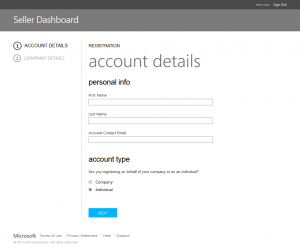
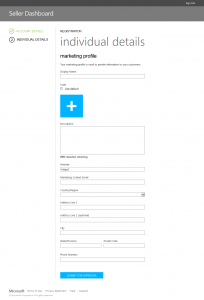
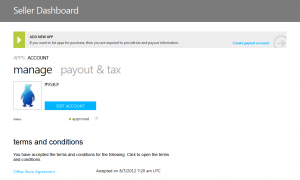


















この記事へのコメントはありません。